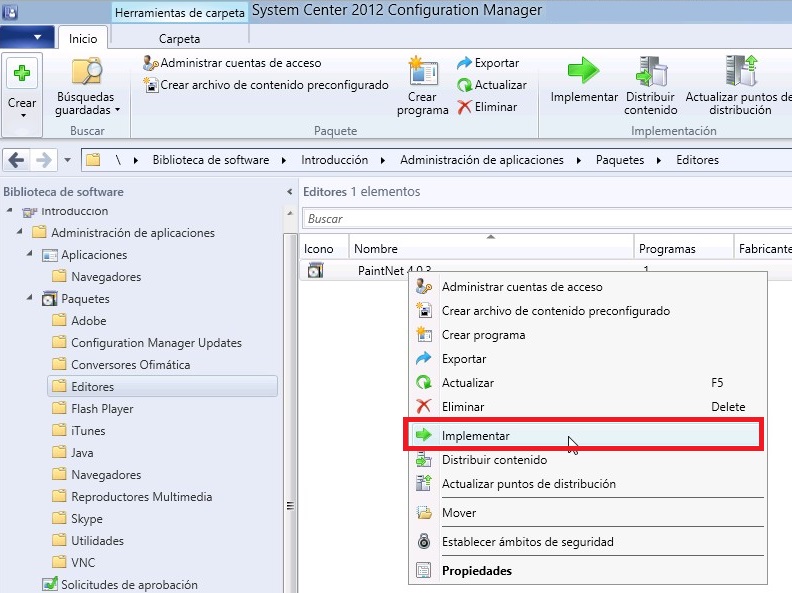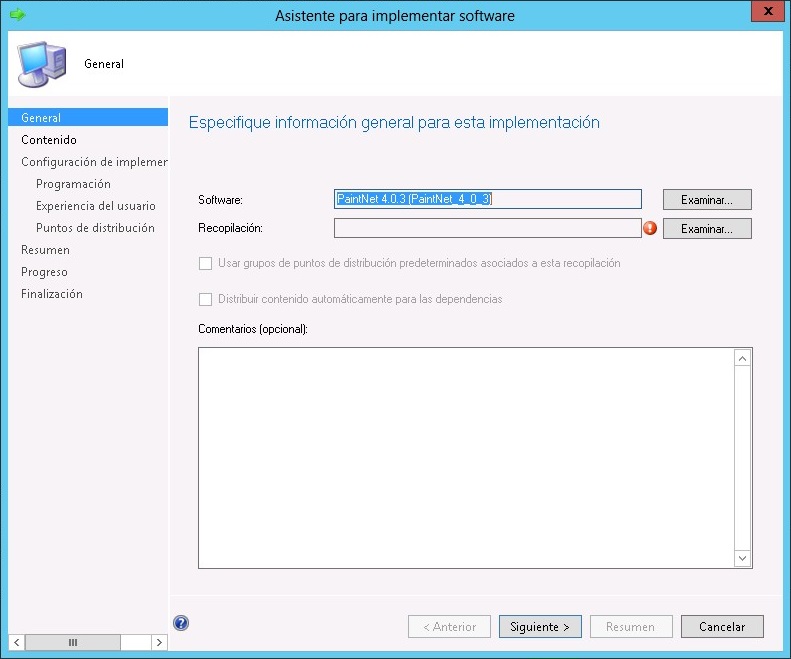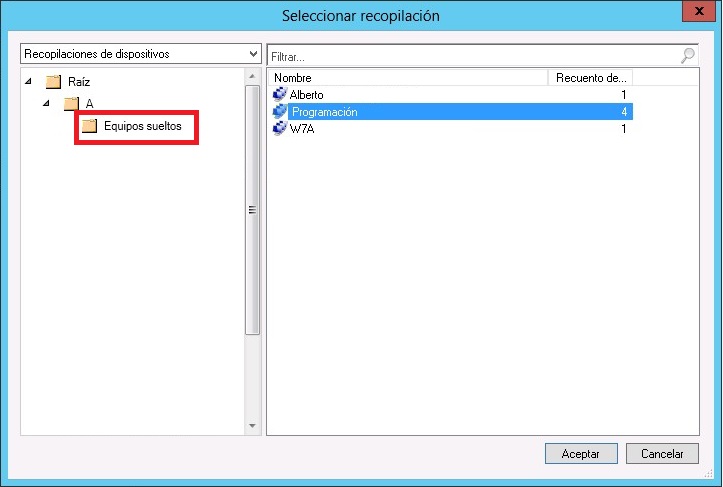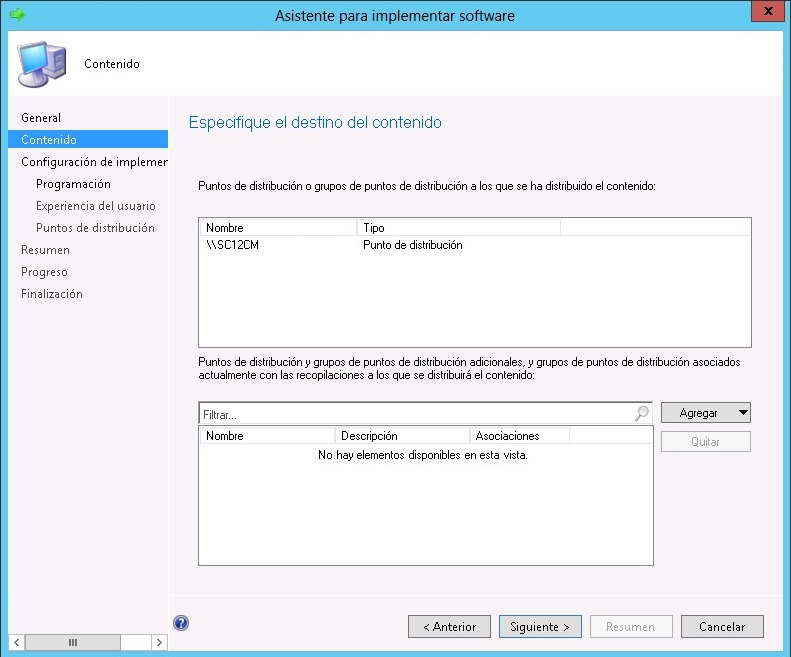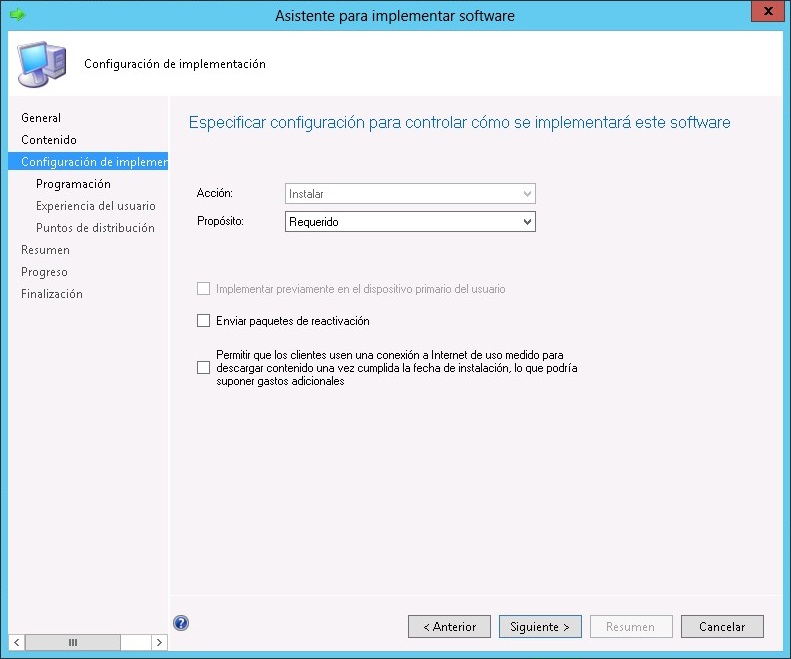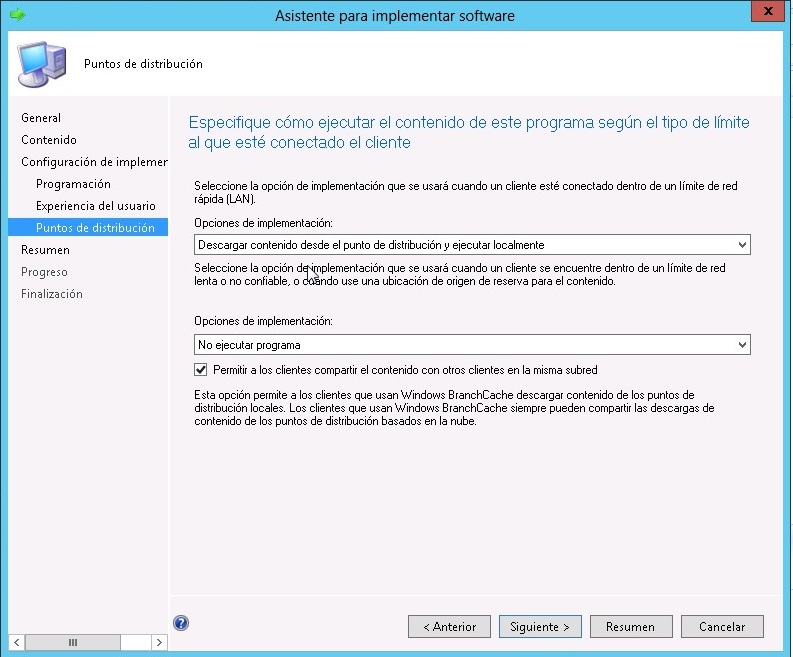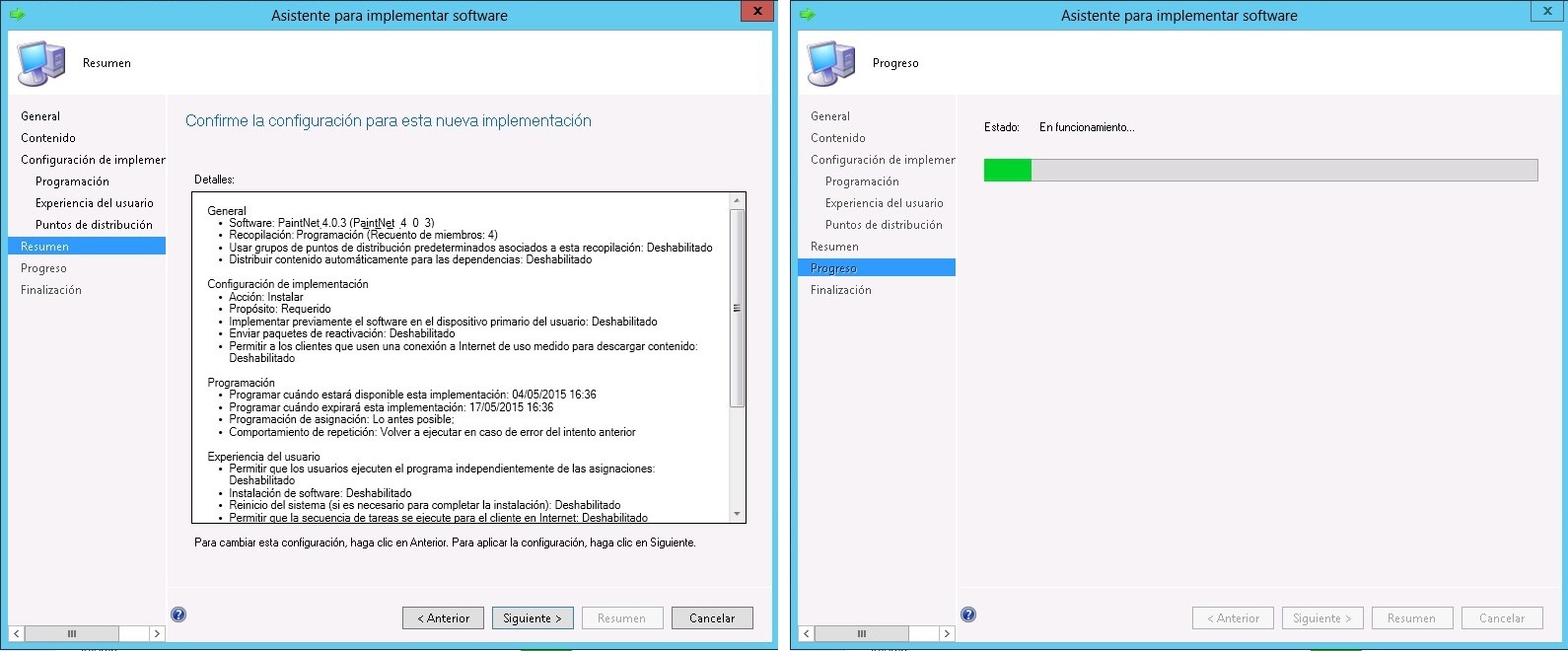Hola a todos!
En esta ocasión vamos a ver cómo hacer una Implementación de software desde Microsoft System Center Configuration Manager 2012 R2.
Accedemos a la consola de SCCM y vamos a “Biblioteca del software > Introducción > Administración de aplicaciones > Paquetes”.
Buscamos el paquete que queremos implementar y hacemos clic con el botón derecho y seleccionamos “Implementar”.
En este momento arranca el asistente para implementar software.
En la sección “General” debemos seleccionar el software a implementar, que estará ya seleccionado ya que hemos partido de un software, seleccionamos la recopilación y podremos añadir comentarios.
Al seleccionar la recopilación se mostrará una ventana emergente en la que desplegaremos las recopilaciones hasta llegar a la que queremos usar para la implementación.
En la sección de “contenido” debemos especificar el destino del contenido entre los puntos de distribución o grupos de distribución a los que se ha distribuido el contenido.
En “Configuración de implementación” especificaremos como se implementará el software. Para ello deberemos seleccionar el propósito ya que la acción será por defecto la de instalar. Además se puede seleccionar si queremos enviar paquetes de reactivación y si queremos permitir que los clientes usen una conexión a internet para descargar el software una vez superado el plazo en el que está disponible.
Dentro de “Configuración de implementación” tenemos también tres subapartados:
- Programación.
- Experiencia del usuario.
- Puntos de distribución.
Vamos a ver cada una de ellas.
En “Programación” especificaremos cuando estará disponible la implementación y hasta cuando estará disponible, o lo que es lo mismo, cuando expirará.
También permitirá programar la asignación, que normalmente seleccionaremos “Lo antes posible” a menos que queramos una fecha en concreto.
El último paso de esta sección es definir como se comporta la reejecución en caso de fallo o de no haberse ejecutado en la fecha prevista.
En “Experiencia del usuario” podemos configurar notificaciones, y permitir que los usuarios puedan realizar acciones fuera de la ventana de mantenimiento. Podemos permitir a los usuarios ejecutar el programa de manera independiente de la asignación, y cuando se alcance la hora programada, se nos permite realizar actividades como:
- Instalar el software.
- Reiniciar el sistema si es necesario.
En “Puntos de distribución” seleccionamos la opción de implementación que se usará cuando el cliente esté conectado en la red. La opción que prefiero seleccionar en mi caso es “Descargar contenido desde el punto de distribución y ejecutar localmente”. Es la opción más segura y con menos fallos a mi modo de ver.
Por último se nos muestra el clásico resumen en el que tendremos que revisar si estamos de acuerdo y si no estamos desacuerdo modificarlo.
Tras este paso tendremos que esperar a la típica barra de progreso.
Si todo va bien, veremos una ventana en la que todo serán checks verdes, que nos indicarán que la implementación del software ha finalizado.
Espero que os resulte útil.